解决:Win10专业版将SATA硬盘错误识别为U盘
时间:2020-05-25 15:19:56来源:Win10专业版官网点击量:N次
Win10专业版将SATA硬盘错误识别为U盘如何解决?平时电脑插上U盘才会显示U盘图标,可是有部分win10系统用户发现,电脑没有插U盘,也能够显示U盘图标,其实很有可能是因为主板芯片没有正确识别SATA硬盘,电脑将硬盘当做U盘了。下面Win10专业版官网小编就给大家详细介绍下Win10专业版将SATA硬盘错误识别为U盘的解决方法,由于需要修改注册表,大家修改前,记得先做好备份,希望能帮助到大家。
访问:
免激活Win10专业版下载 Win10激活密钥大全 (实时更新)
Win10专业版将SATA硬盘错误识别为U盘的解决方法:
1.在键盘上按下win+R调出运行窗口并输入“regedit”回车打开注册表编辑器。

2.在打开的界面中依次展开计算机\HKEY_LOCAL_MACHINE\SYSTEM\CurrentControlSet\Services\nvata,如果找不到该项,则需要进行“新建”子项后将其命名为“nvata”。

3.此时在nvata文件夹下开始新建DWORD(32 位)值并命名为DisableRemovable。

4.开始双击打开该项,随后将其数值数据改为“1”并点击“确定”保存设置。
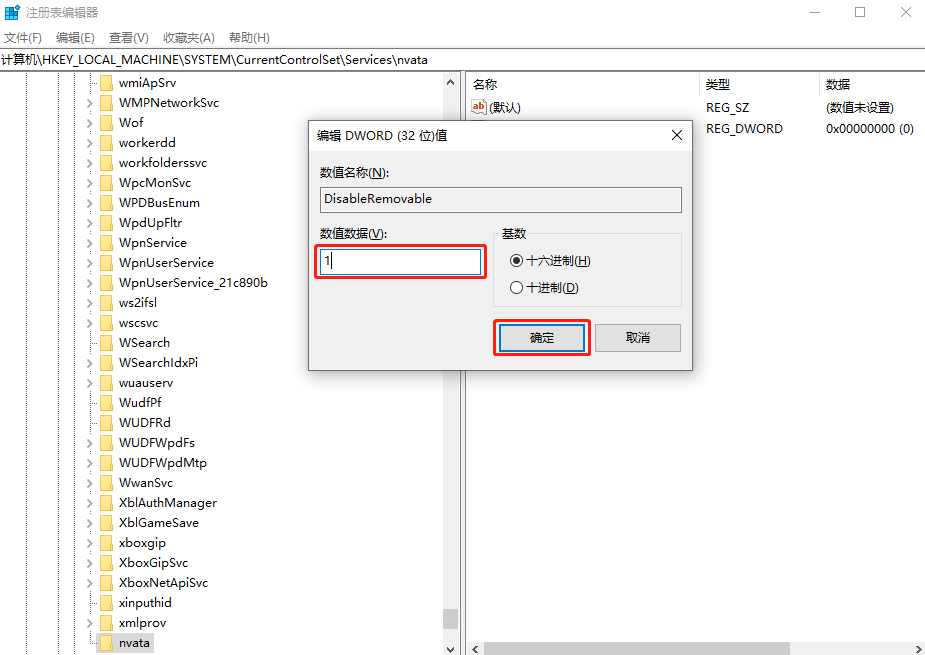
关于Win10专业版将SATA硬盘错误识别为U盘的解决方法就给大家介绍完了,希望能对大家有所帮助。了解更多教程资讯就请关注Win10专业版官网哦~~~~~~
相关文章
系统热搜
Win10教程 - 推荐
Win10下载排行
1 Win10 20H2(2009)有哪些新变化?Win10 2009 2 Win10 2009正式版_ISO镜像_微软官方下载 3 Win10 2004 ISO镜像MSDN下载页面地址 4 win10自动修复死循环怎么办? win10一分钟 5 最新微软官方MSDN原版Win10系统ISO镜像下 6 Win10专业工作站版下载安装和激活 7 Win10蓝屏代码“BAD SYSTEM CONFIG INFO 8 教你从Win10 1909升级Win10 2004的方法 9 win10系统正版的需要多少钱?win10个版本价 10 教你一招解决Win10计算器打不开的问题最新Win10专业版下载
1 Win10 2009正式版_ISO镜像_Win10纯净版32 2 Win10 2009正式版_ISO镜像_Win10纯净版64 3 微软官方Win10 2009正式版_Win10 32位iso 4 微软官方Win10 2009正式版_Win10 64位iso 5 Win10专业版下载_Win10版本大全(1511-200 6 Win10专业版64位_ISO镜像_电脑操作系统下 7 微软镜像Win10 2004 MSDN ISO下载_2020年 8 Win10 21H2原版ISO镜像下载_Win10专业版I 9 Win10原版专业版镜像下载_Win10专业版ISO 10 Win10专业版系统下载_Win10专业版21H2个
Win10专业版官网,国内顶级win10专业版官方网站。
Copyright (C) Win10zjb.com, All Rights Reserved. win10专业版官网 版权所有
Copyright (C) Win10zjb.com, All Rights Reserved. win10专业版官网 版权所有












